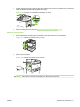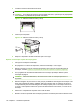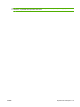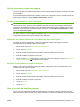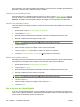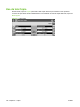HP LaserJet M9040 / M9050 MFP - User Guide
para o dispositivo como parte do trabalho de impressão. Após você enviar o trabalho de impressão ao
dispositivo, você deve usar o PIN para imprimir o trabalho.
Criação de um trabalho pessoal
Para especificar que um trabalho é pessoal, selecione no driver a opção Trabalho pessoal, insira um
nome de usuário e um nome de trabalho e digite um PIN com 4 dígitos no campo Tornar o trabalho
particular. O trabalho não será impresso até que você digite o PIN no painel de controle do MFP.
Imprimir um trabalho pessoal
Você pode imprimir um trabalho pessoal no painel de controle depois que o trabalho foi enviado para
o dispositivo.
1. Na tela inicial, toque em Armazenamento de trabalhos.
2. Toque na guia Recuperar.
3. Role até a pasta armazenamento de trabalho onde está o trabalho pessoal e toque nele.
4. Role até o trabalho pessoal a imprimir e toque nele.
NOTA: Um trabalho pessoal terá um [símbolo de bloqueio] a seu lado.
5. Toque no campo PIN.
6. Utilize o teclado numérico para digitar o PIN e então toque em OK.
7. Toque no campo Cópias para alterar o número de cópias a ser impresso.
8.
Toque em Recuperar trabalho armazenado (
) para imprimir o documento.
Excluir um trabalho pessoal
Um trabalho pessoal é automaticamente excluído do disco rígido do dispositivo, após você tê-lo liberado
para impressão. Se desejar excluir o trabalho sem imprimi-lo, utilize este procedimento.
1. Na tela inicial, toque em Armazenamento de trabalhos.
2. Toque na guia Recuperar.
3. Role até a pasta armazenamento de trabalho onde está o trabalho pessoal e toque nele.
4. Role até o trabalho pessoal a excluir e toque nele.
NOTA: Um trabalho pessoal terá um [símbolo de bloqueio] a seu lado.
5. Toque no campo PIN.
6. Utilize o teclado numérico para digitar o PIN e toque em OK.
7. Toque em Excluir.
Use o recurso de Cópia Rápida
O recurso de Cópia Rápida imprime o número solicitado de cópias de um trabalho e armazena uma
cópia no disco rígido do dispositivo. Cópias adicionais do trabalho podem ser impressas depois. Esse
recurso pode ser desativado no driver de impressora.
122 Capítulo 7 Tarefas de impressão PTWW